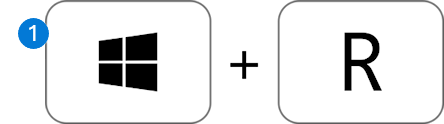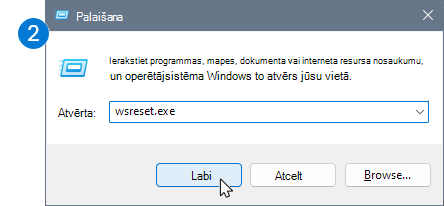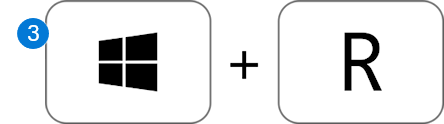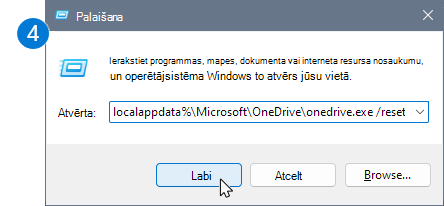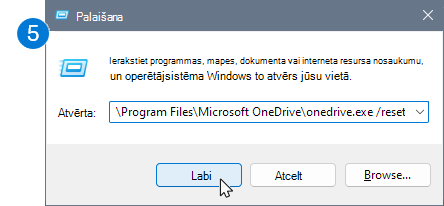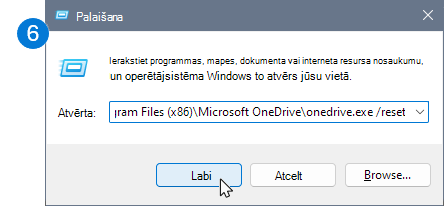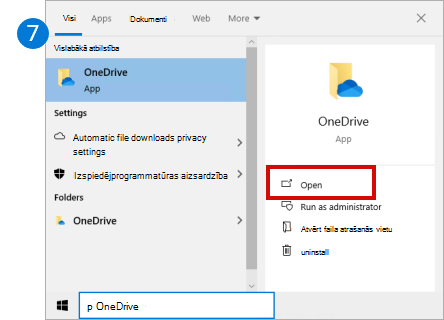Microsoft konta atiestatīšana OneDrive reizēm var atrisināt sinhronizācijas problēmas un atiestatīt visus OneDrive iestatījumus. Pēc atiestatīšanas OneDrive veiks pilnu sinhronizāciju.
Svarīgi!: Datorā atiestatot OneDrive, jūs nezaudēsit failus vai datus. Atiestatot OneDrive tiek pārtraukti tikai visi jūsu sinhronizācijas savienojumi (tostarp personiskie un darba vai mācību).
Lai atiestatītu savu OneDrive lietojumprogrammu, veiciet tālāk norādītās darbības
|
1. Izmantojot datora tastatūru, vienlaikus nospiediet Windows taustiņu un R, lai atvērtu dialoglodziņu Palaišana. |
|
|
2. Kopējiet vai wsreset.exe ierakstiet lodziņā un pēc tam atlasiet Labi. Piezīme.: Tiks atvērts un īslaicīgi aizvērts tukšs komandu uzvednes logs, pēc tam tiks atvērta programma Microsoft Store. Šos logus varat ignorēt un aizvērt visus nevēlamos logus. |
|
|
Ja OneDrive joprojām netiek sinhronizēts, turpināsim šīs lietojumprogrammas OneDrive sinhronizācija atiestatīšanu. |
|
|
3. Vēlreiz nospiediet Windows taustiņu un taustiņu R . |
|
|
4. Šoreiz kopējiet tālāk esošo tekstu un ielīmējiet to dialoga logā, pēc tam nospiediet Labi.%localappdata%\Microsoft\OneDrive\onedrive.exe /reset |
|
|
5. Ja tiek parādīts "Windows nevar atrast..." kopējiet un ielīmējiet tālāk esošo tekstu, pēc tam nospiediet Labi.C:\Program Files\Microsoft OneDrive\onedrive.exe /reset |
|
|
6. Ja joprojām tiek parādīts "Windows nevar atrast..." kopējiet un ielīmējiet tālāk esošo tekstu, pēc tam nospiediet Labi.C:\Program Files (x86)\Microsoft OneDrive\onedrive.exe /reset Piezīme.: Ja neviena no šīm darbībām nedarboties, šī programma OneDrive sinhronizācija instalēta. Papildinformācija. |
|
|
7. Manuāli restartējiet OneDrive, dodoties uz Sākums ,OneDrive lodziņā Meklēt un pēc tam noklikšķiniet uzOneDrive programmā. |
|
Piezīmes.:
-
Ja neviena no šīm darbībām nedarboties, šī programma OneDrive sinhronizācija instalēta. Papildinformācija.
-
Ja pirms iestatīšanas bijāt izvēlējies sinhronizēt tikai dažas mapes, to vajadzēs izdarīt vēlreiz (pēc tam, kad būs pabeigta sinhronizācija). Šīs darbības būs jāveic personiskajiem OneDriveOneDrive darba vai mācību konts kontiem. Papildinformāciju skatiet rakstā Ar datoru sinhronizējamo OneDrive mapju izvēlēšanās.
Padoms.: Ja neesat pārliecināts, kuru OneDrive programmu izmantojat, izlasiet rakstu Kura OneDrive programma man ir?
-
Nospiediet sākums un ievadiet programmas:onedrive
-
Atlasiet Programmas iestatījumi
-
Ritiniet sarakstu uz leju un atlasiet Atiestatīt.
Atiestatīšanas laikā OneDrive dara:
-
Izdzēš DAT failu.
-
Saglabā lietojumprogrammas žurnālus reģistrā.
-
Saglabā iestatījumus diskā.
Pēc OneDrive restartēšanas tas pārbauda reģistru, lai pārliecinātos, vai ir sākta atiestatīšana, un pēc tam ielādē iestatījumus un atkārtoti veido DAT failu.
Atiestatot datus, jūs nezaudēsit OneDrive.
Datu atiestatīšana OneDrive Mac datorā
-
Atlasiet OneDrive mākoņa ikonu augšējā teknē, pēc tam atlasiet Preferences un > Pauzēt , > beigt darbu ar OneDrive.
-
Atrodiet OneDrive savā lietojumprogrammu mapē.
-
Ar vadīklu noklikšķiniet uz OneDrive un atlasiet Rādīt pakotnes saturu.
-
Naviģējiet uz mapi > Resursi .
-
Veiciet dubultklikšķi uz ResetOneDriveApp.command (vai ResetOneDriveAppStandalone.command, ja izmantojat savrupu lietojumprogrammu).
-
Startējiet OneDrive un pabeidziet iestatīšanas procesu.
Piezīmes.:
-
Izvēloties atrašanās vietu, noteikti atlasiet iepriekšējo OneDrive sinhronizācijas atrašanās vietu. Tas nozīmē, ka faili netiks lejupielādēti vēlreiz, ja tie nav mainīti.
-
Ja pirms iestatīšanas bijāt izvēlējies sinhronizēt tikai dažas mapes, to vajadzēs izdarīt vēlreiz (pēc tam, kad būs pabeigta sinhronizācija). Papildinformāciju skatiet rakstā Ar datoru sinhronizējamo OneDrive mapju izvēlēšanās.
-
Šīs darbības būs jāveic pakalpojumam OneDrive individuālai lietošanai un OneDrive darba vai mācību konts.
-
Pārliecinieties, vai izmantojat OneDrive lietojumprogrammas atjaunināto versiju. Dažās vecākās lietojumprogrammas versijās nav atiestatīšanas komandu. Šādā gadījumā velciet veco lietojumprogrammu uz atkritni un pēc tam instalējiet jaunāko OneDrive lietojumprogrammuhttps://go.microsoft.com/fwlink/?linkid=823060</c0>.
-
Lai atiestatītu OneDrive operētājsistēmā Android
Vislabākais veids, kā atiestatīt programmu, lai to atinstalētu un atkārtoti instalētu.
-
Atveriet iestatījumus.
-
Atlasiet Lietojumprogrammas.
-
Pieskarieties pie Pārvaldīt lietojumprogrammas.
-
Atrodiet un pieskarieties pie OneDrive.
-
Pieskarieties pie Piespiedu pārtraukšanaun pēc tam pieskarieties pie Notīrīt datus un Notīrīt kešatmiņu.
-
Kad tas ir paveikts, atinstalējiet programmu.
-
Atkārtoti instalējiet programmu no Google Play.
Lai atiestatītu OneDrive iOS
Ja jums ir problēmas ar programmu, sinhronizējot failus vai fotoattēlus no kameras uz OneDrive, varat to atiestatīt.
-
Atveriet sadaļu Profila > Iestatījumi> Konts ( un, ja esat iestatījis vairākus iestatījumus, atlasiet kontu, lai to atiestatītu)
-
Atlasiet Atiestatīt
Ja problēmas joprojām pastāv, atinstalējiet un atkārtoti instalējiet programmu.
-
Atinstalējiet OneDrive lietojumprogrammu, nospiežot un turot OneDrive ikonas. Pieskarieties pie"X" stūrī un akceptējiet apstiprinājuma ziņojumu, lai to izdzēstu.
-
Veiciet "noapaļoto atiestati", vienlaikus nospiežot un turot abas pogas Miegs/pamodināt un Sākums vismaz 10 sekundes, līdz redzat Apple logotipu. Pēc Apple logotipa parādīšanās abas pogas var atlaist.
-
Atkārtoti OneDrive programmu no App Store.
Vai nepieciešama papildu palīdzība?
|
|
Sazināties ar atbalsta dienestu Lai saņemtu palīdzību saistībā ar jūsu Microsoft kontu un abonementiem, apmeklējiet Konta & norēķinu palīdzība. Lai saņemtu tehnisko atbalstu, dodieties uz Sazināties ar Microsoft atbalsta dienestu, ievadiet problēmu un atlasiet Palīdzības saņemšana. Ja jums joprojām ir nepieciešama palīdzība, atlasiet Sazināties ar atbalsta dienestu, lai maršrutētu uz labāko atbalsta opciju. |
|
|
|
Administratori Administratoriem jāskata Palīdzību OneDrive administratoriem,, OneDrive tehnoloģijas kopiena vai jāsazinās ar Microsoft 365 darbam atbalsta dienestu. |